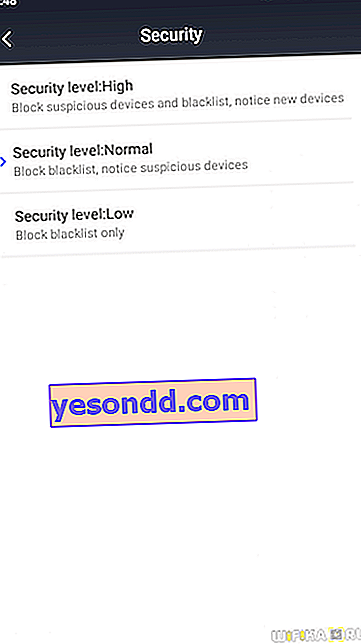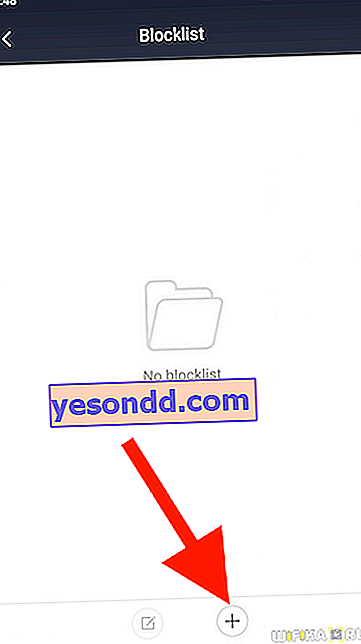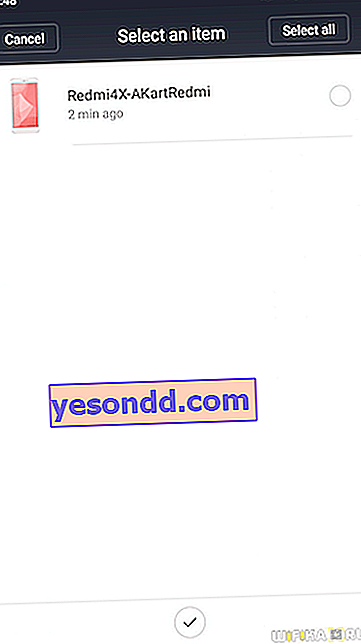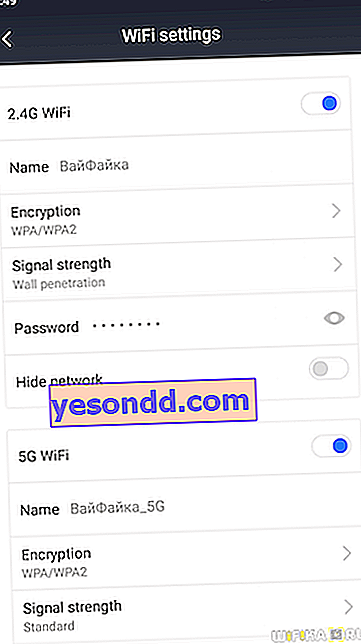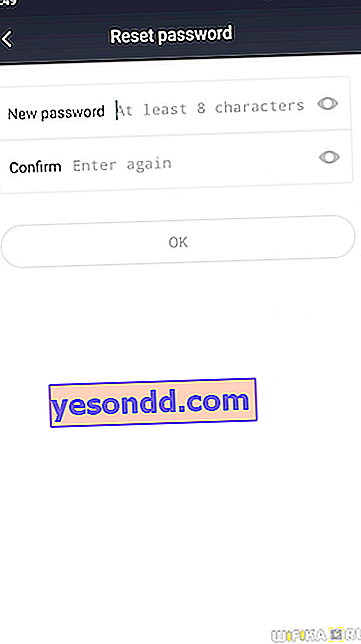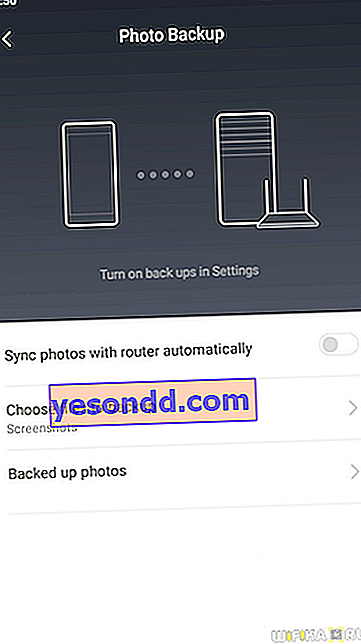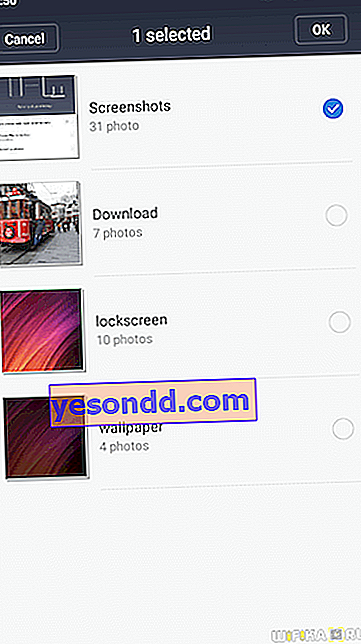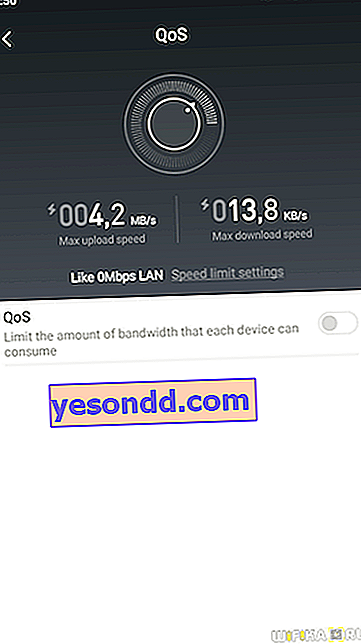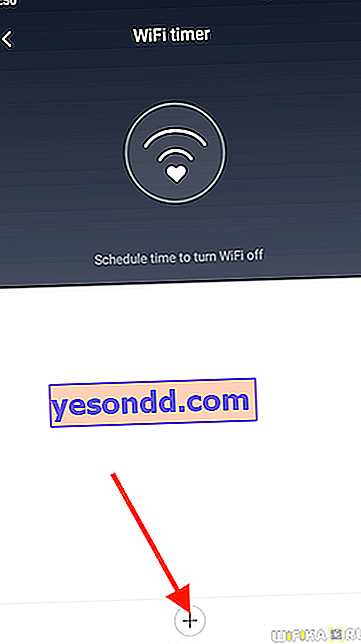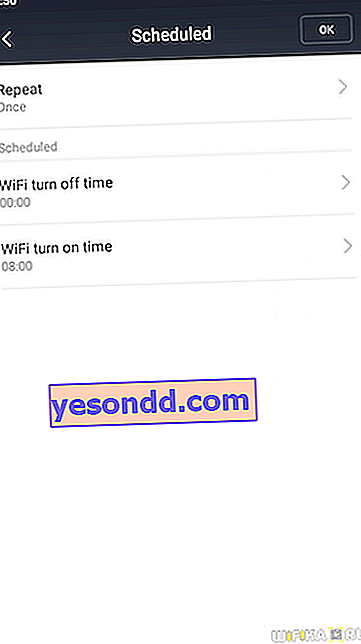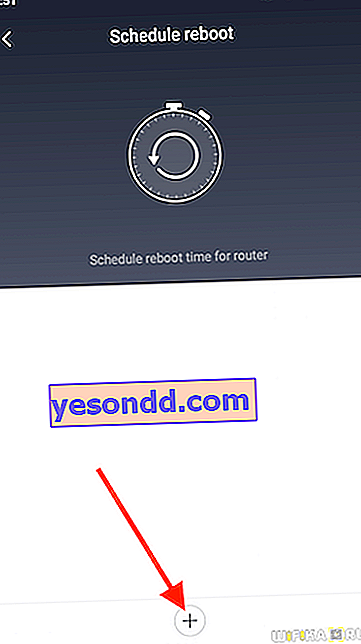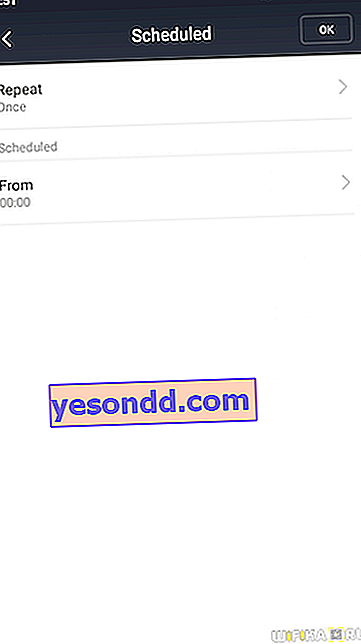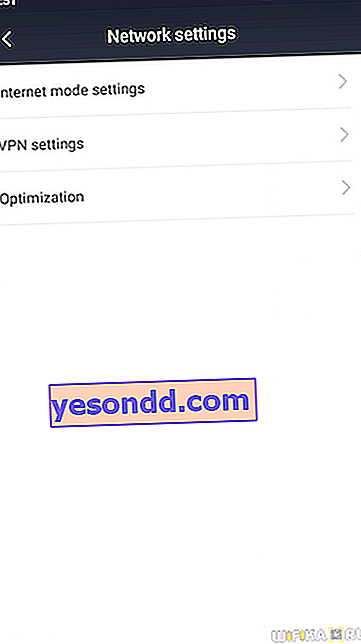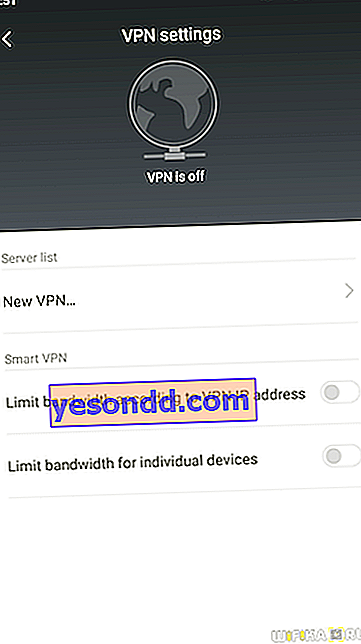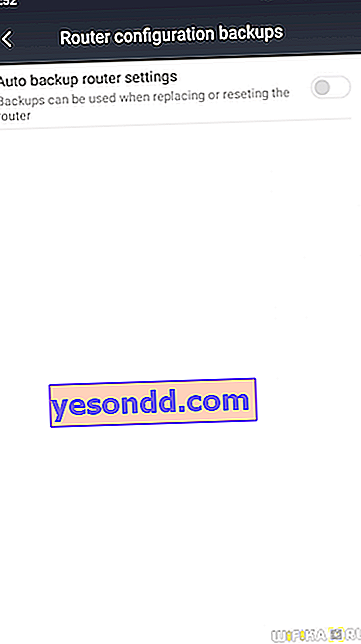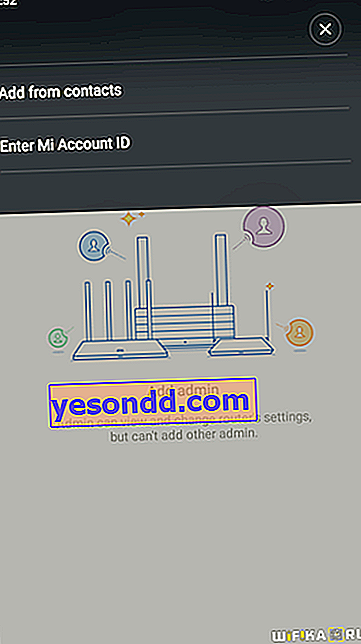Bu yazıda, bir cep telefonu kullanarak bir Xiaomi Mi 4 wifi yönlendiricisinin nasıl bağlanacağına ve yapılandırılacağına dair ayrıntılı talimatlar vermeye karar verdim. Model yakın zamanda piyasaya sürüldüğünden, henüz uluslararası bir ürün yazılımı bulunmuyor. Bu nedenle, ilk kurulumu bir bilgisayardan yapmaya karar verirseniz, lütfen yönetici panelinin tüm web arayüzünün hiyerogliflerde olacağını unutmayın. Bir Xiaomi yönlendiricisinin Çin ürün yazılımına nasıl bağlanacağını zaten gösterdim - burada hiçbir fark yok, bu yüzden bu talimatı kullanabilirsiniz. Ancak en uygun şey, onu bir akıllı telefon kullanarak gerçekten ayarlamaktır - Mi Wi-Fi mobil uygulaması orijinal olarak İngilizcedir.
Bu kılavuz, telefondan herhangi bir Xiaomi yönlendirici modeli kurmak için geçerlidir.
Bağ
Play Market veya Apple Store aramasına adını yazarak veya paketten QR kodunu tarayarak indirebilirsiniz.

Ardından, herhangi bir yönlendiriciyi kurarken aynı olan birkaç geleneksel adım atıyoruz:
- İnternet kablosunu WAN bağlantı noktasına bağlarız
- Yönlendiriciyi açma
- Akıllı telefonunuzda WiFi'yi açın
Ardından Xiaomi_XXX veya Xiaomi_XXX_5G bağlantısı için açık olan mevcut SSID'ler listesinde bulup bunlardan birine bağlanıyoruz.

Ardından, Mi Router uygulamasını başlatın

Başlangıç sayfası sizden bir yapılandırma seçeneği belirlemenizi ister:
- Mevcut Mi hesabınıza giriş yapın
- Yeni bir hesap oluştur
- Yeni bir yönlendirici olarak yapılandırın
Sonuncuyu seçiyoruz

Bundan sonra, yönlendiricimiz (wifi ile zaten bağlandığımız için) programda tanımlanacak - "Kur" u tıklayın

Daha sonra, yönlendiricinin ayarlarını önceden oluşturulmuş bir yedeklemeden geri yüklemek, örneğin ayarları eskisinden aktarmak mümkün olacaktır. Ancak yenisi olarak "Yeni Yönlendirici Olarak" ı seçiyoruz

Bir sonraki adım, ana yönlendirici rolünde veya bir wifi tekrarlayıcı olarak bir işletim modu seçmektir. Buna göre, şu anda "Birincil Baz İstasyonuna" ihtiyacımız var
Bundan sonra Xiaomi Router 4 internet bağlantınızı kontrol edecek. ISS'den dinamik bir IP adresime sahip olduğum için, ek parametre gerekmez. PPPoE, L2TP, PPTP veya Statik IP'niz varsa, bağlantı için gerekli verileri kaydetmek üzere alanlarla birlikte başka bir ara sayfa açılacaktır. İnternet servis sağlayıcınız bunları sağlamalıdır.

Ağlarınız için adlar ve bağlanmak için bir şifre belirlemeniz gereken bir sonraki adıma geçiyoruz. Tam olarak "ağlar" diyorum, ancak yalnızca bir SSID'nin adını atama formu görüntüleniyor - gerçek şu ki, 2.4 GHz ve 5 GHz bantlarındaki varsayılan wifi aynı olarak adlandırılacak, yalnızca ikincisi ona "5G" sonunu ekleyecektir. Kablosuz ağın adını daha sonra değiştirebilirsiniz.

Ayrıca "Yönlendirici yönetici parolası olarak ayarla" nın karşısındaki işaretli kutuya da dikkat edin. Bu işlev, yönetici bölümüne erişmek için bir şifre olarak aynı zamanda wifi'ye bağlanmak için bir anahtar oluşturmanıza olanak tanır. Bu kullanışlıdır, çünkü çok fazla ezberlemenize gerek yoktur, ancak güvenlik için yine de onu kaldırıp farklı bir tane atamak daha iyidir.
"Bitir" düğmesine tıklayın ve oluşturduğumuz bağlantıların bir özetini görün.

Ardından, yönlendirici yeniden başlatılacak ve akıllı telefon otomatik olarak yeni ağlardan birine bağlanacaktır. Bu olmazsa, manuel olarak yaparız.

Bundan sonra, bir kez daha Mi Cloud hesabımız altında oturum açmamız istenecek.

Bu durumda, bölge olarak "Çin Anakarası" gösterilecektir - yönlendiricinin serbest bırakıldığı yeri kesinlikle seçmelisiniz, aksi takdirde oraya giremezsiniz. Uygulamada, istenen seçeneğin basit bir seçimi gibi görünüyor. Şahsen, Tayvan bana yaklaştı.

Henüz kayıt olmadıysanız, bunu yapmanız gerekir - sağ üst köşedeki düğmeye tıklayarak. Bu, bir akıllı telefondan Xiaomi WiFi Router 4 ayarlarına İnternet üzerinden uzaktan erişim sağlamak için gereklidir.

Tüm kayıt sürecini göstermenin bir anlamı yok - bence, doğru, orada karmaşık bir şey yok.
Tüm bu yetkilendirme eylemlerinin sonunda, tanınan bir Xiaomi yönlendiricisinin bulunduğu bir pencere görünmelidir - "Yönlendiriciyi Eşleştir" düğmesine tıklayın

Önceden ayarlanmış yönetici şifresini girin

Ve nihayet kontrol paneline ulaşıyoruz.
Ayarlar
Başlangıç sayfasında - mevcut bağlantı hakkında özet bilgiler. Çevrimiçi olan hızı ve cihazları görüntüler.

Ancak tüm detaylar menünün alt bölümlerinde gizlidir, bu yüzden onlara geçelim. İlki olan "Depolama", Xiaomi Router 4'ün USB portu olmadığı için bizi pek ilgilendirmiyor. İçinde ne olduğunu görmek için, uzaktaki rafta yattığım eski güzel Xiaomi Mini'yi hatırlamanın zamanı geldi. Bir USB flash sürücü bağlarsanız, indirilen dosyalar burada görüntülenecektir.

Eklentiler
Son bölüm, eğlencenin olduğu Eklentiler'dir.

Hızı Kontrol Edin
Birincisi, mevcut internet hızını kontrol etme işlevidir. Tarama sonuçları, indirme ve yükleme hızının yanı sıra yanıt süresini gösterir.

Test sonuçlarının hemen altında Derin Hız Testi'ne bir bağlantı var. Ayrıca akıllı telefonun kendisi ile yönlendirici arasındaki, yani yerel ağ içindeki hızı da test edecektir.

Ağ Optimizasyonu (WiFi Optimizasyonu)
Sonraki bölüm bağlantı optimizasyonudur. Program kablosuz sinyalin kalitesini belirleyecektir

Kontrol ettikten sonra, geliştiricinin yüksek kaliteli Wi-Fi hakkındaki fikirlerine uymayan bileşeni optimize etmeyi teklif edecek.

Başlamak için - "Başlat" a basın ve sonu bekleyin.

Güvenlik duvarı
Bu bölüm yerel ağ koruma ayarlarını içerir.

- Güvenlik - önceden belirlenmiş güvenlik yapılandırmaları.
- Yüksek - tüm şüpheli cihazları, gadget'ları kara listeden engelleme ve yeni cihazlar hakkında uyarı
- Normal - kara listeden bağlantı yasağı, şüpheli cihazlar hakkında uyarı
- Düşük - yalnızca kara liste
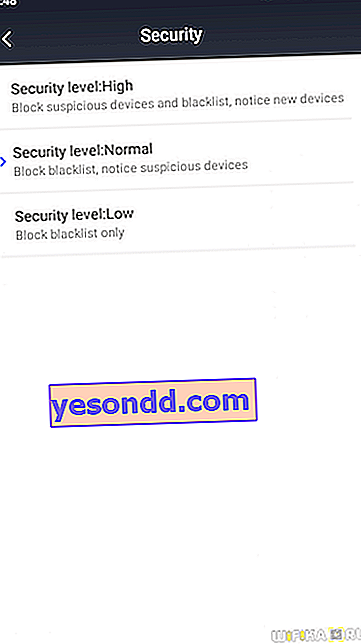
- Engelleme listesi - engellenen cihazların kara listesi. Yeni bir tane eklemek için, "Ekle" düğmesine tıklayın
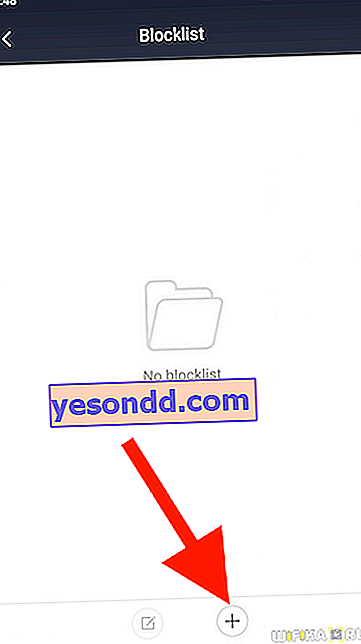
ve İnternete erişiminin reddedilmesi gereken cihazı seçin
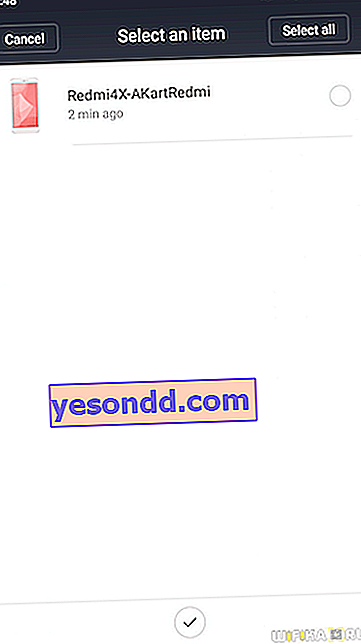
- Engelleme Listesi Kayıtları - kara listedeki cihazlardan engellenen oturum açma girişimlerinin istatistikleri
- Şifre Gücü - wifi bağlantısı için şifre gücü seviyesini görüntüler. Buraya girerseniz, farklı kütüğün rakam ve harflerinden oluşan daha karmaşık bir tanesine geçebilirsiniz. Ayrıca ağların adlarını yönetin ve gizleyin.
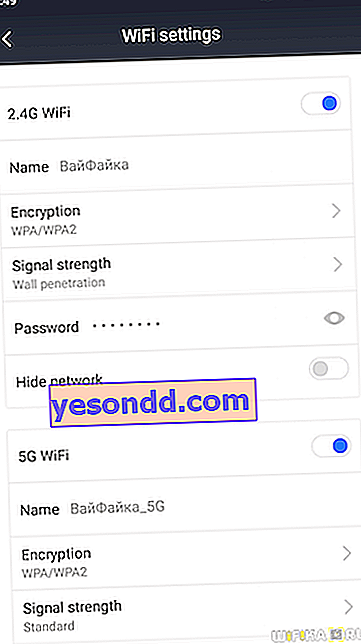
- Ağ Güvenliği - ve burada yönetici paneline erişim parolasını kablosuz ağ anahtarıyla çakışmayacak şekilde değiştiriyoruz
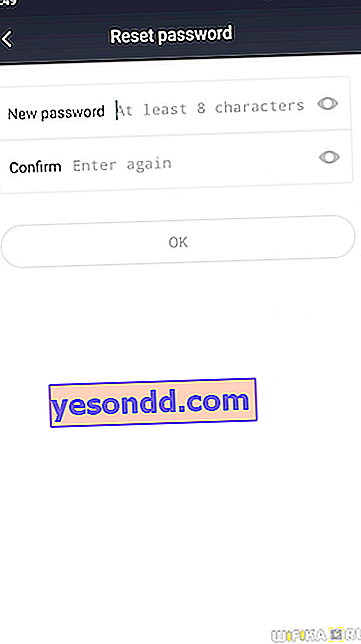
Misafir ağı (Misafir WiFi)
Konuk ağı işlevi, WeChat uygulamasına yakından bağlıdır. Bu, Çin Vkontakte ve Votsap'in birleştirilmiş bir analogudur - muadillerimizden bir farkla tek şişede bir haberci ve sosyal ağ. İçindeki kaydın pasaport verilerine göre yapılması ve aslında bir kişinin elektronik tanımlayıcısı olması gerçeğinden oluşur. Bu program sayesinde, bir akıllı telefon kullanarak alışverişler için bile ödeme yapıyorlar.

Buna göre bu uygulama üzerinden yetkilendirme ile misafir erişimi açılabilir. Tıpkı bizimki gibi, halka açık bir ağa bağlanırken, bir telefon talep etmeleri gerekir. WeChat kurulu olmayanlar için alternatif bir şifre doğrulama seçeneği vardır.
Güncellemeler
Kablosuz olarak standart donanım yazılımı güncellemesi. Tuhaflık, yalnızca yönlendirici yazılımının yeni bir sürümünün varlığının değil, aynı zamanda Mi Wifi uygulamasının en son sürümünün de kontrol edilmesidir.

Diğer işlevler (Daha Fazla Araç)
Xiaomi Mi Router 4 için birkaç kullanışlı ayar daha.

- Fotoğraf Yedekleme - fotoğrafları telefondan yönlendiriciye yedekleyin
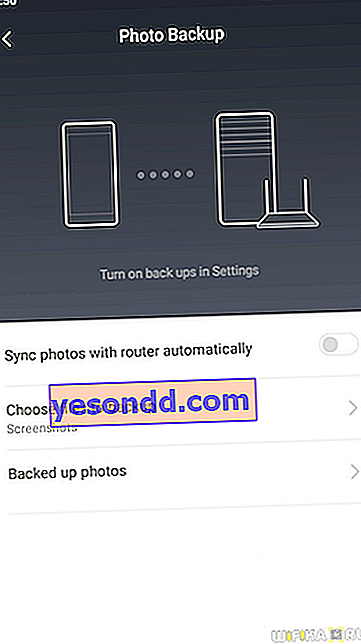
Görüntülerin seçimi akıllı telefon galerisinden manuel olarak yapılır
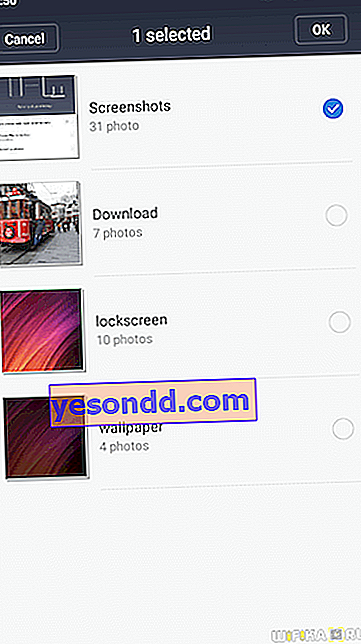
- QoS - her bir cihaz için internetin bant genişliğini ve hızını sınırlama
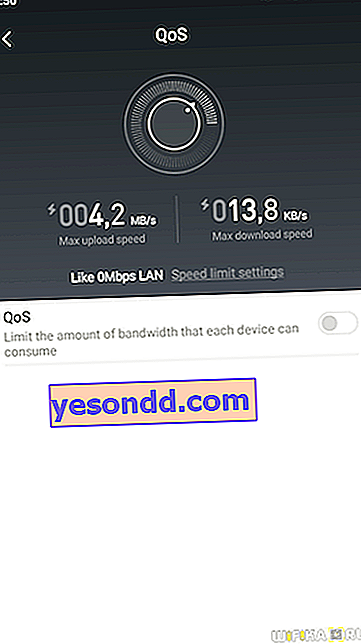
- Zamanlayıcı - WiFi ağının açılıp kapatılacağı program. Yeni bir tane eklemek için "Zaman ekle" yi tıklayın
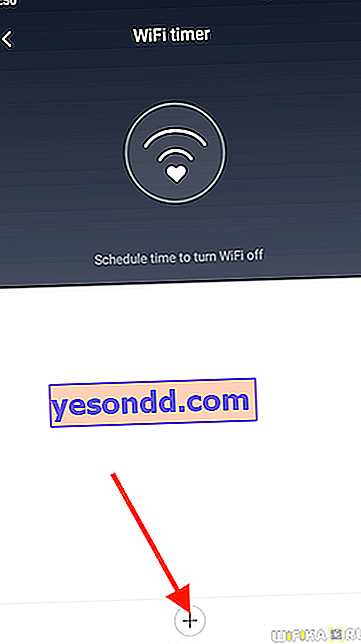
Ve çalışma günlerini ve saatlerini seçin
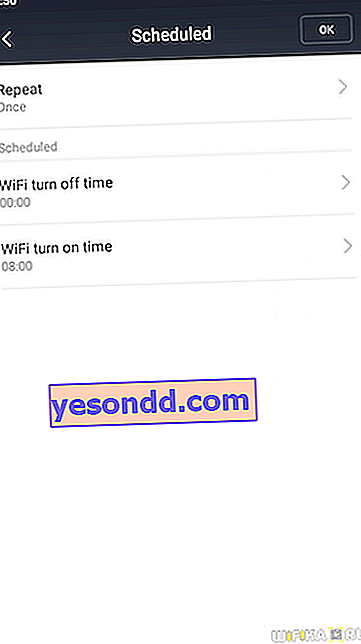
- Shedule Reboot - önleyici yönlendiricinin yeniden başlatılması için zamanlama.
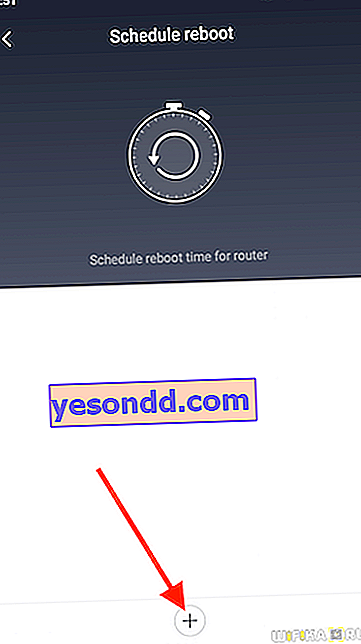
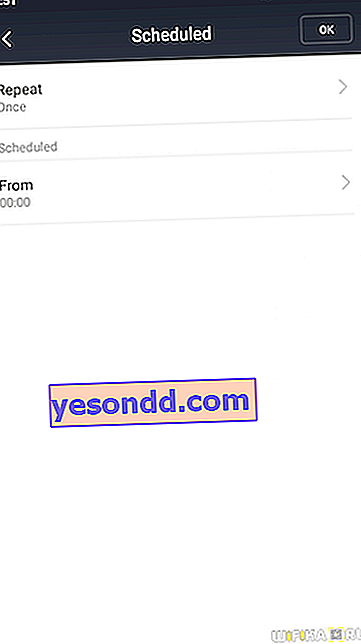
Ayarlar
Kalan son ana bölüm. Burada bir şeyler tekrarlanıyor, bu yüzden sadece henüz karşılaşmamış ayarları seslendireceğim.

- Ağ Ayarları - İnternet servis sağlayıcısına bağlantı yapılandırması.
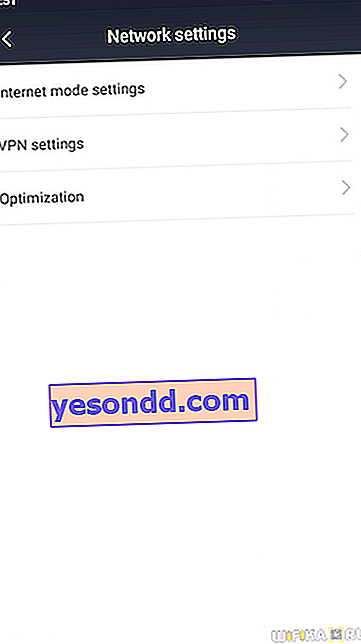
- VPN Ayarları - bir VPN sunucusu oluşturma ve yapılandırma
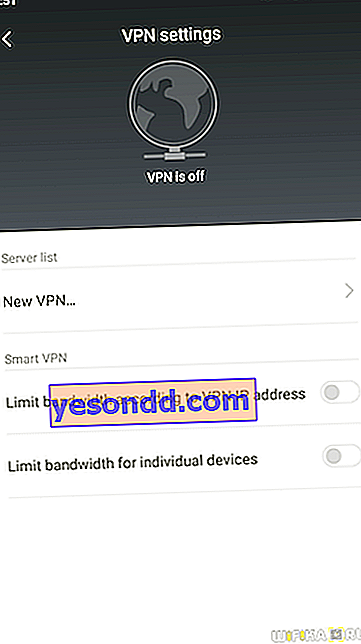
- Donanım ve Sistem - sistem parametreleri.
- LED - yönlendiricinin ışık göstergesini kapatın
- Parolayı Sıfırla - parolayı sıfırla
- Saat Dilimi Ayarları - saat dilimini ayarlama
- Fabrika Verilerine Sıfırlama - fabrika ayarlarına sıfırlayın
- Yönlendirici Yapılandırma Yedeklemeleri - Xiaomi yönlendiricinin ayarlarını yedekleyin. Daha önce gördüğümüz gibi, yeni bir yönlendirici bağlandığında tüm yapılandırmalar buradan aktarılabilir.
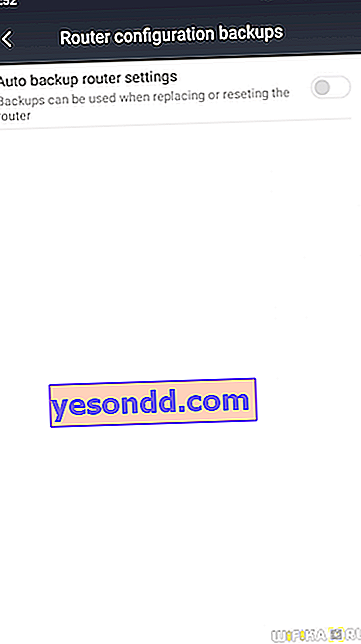
- Oturumu Kapat - Xiaomi hesabınızdan çıkış yapın
- Unpair Router - yönlendiriciyi bu Mi hesabından ayırma
- Yönlendiriciyi Paylaş - yönlendiriciye yeni bir yönetici ekleyin

Bu, kişi listesinden bir arkadaş seçerek veya Mi hesap kimliği ile yapılabilir.
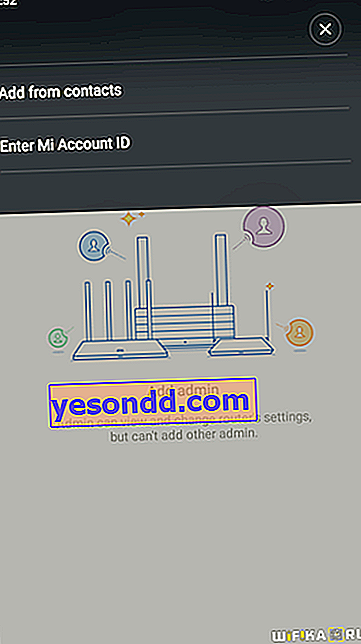
- Bildirimleri göster
- Sessiz bildirim modunu etkinleştirin
- Sessiz Mod Saatleri
Bildirimler - Mi WiFi uygulama bildirimlerinin görüntülenmesini ayarlama. Aktivasyon için aşağıdaki seçenekler mevcuttur: